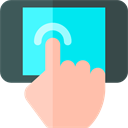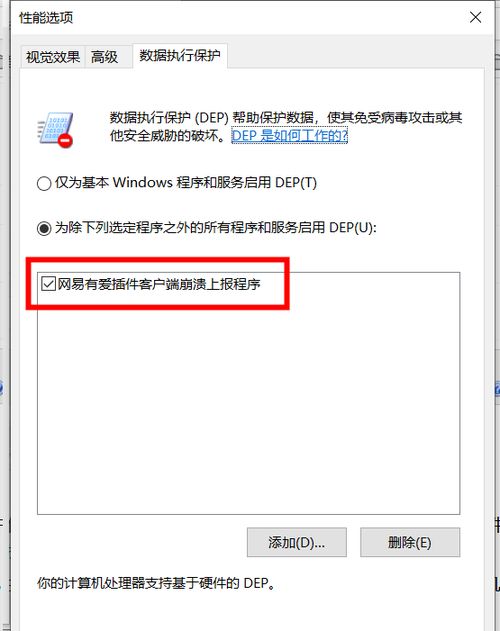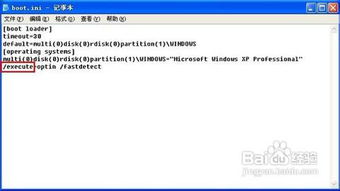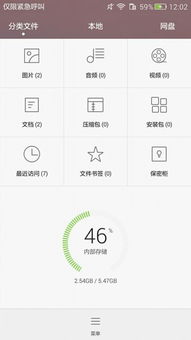轻松了解数据执行保护,2003/2008系统关闭DEP教程
数据执行保护及其在Windows 2003/2008中的关闭方法

数据执行保护(Data Execution Prevention,简称DEP)是微软Windows操作系统中的一项重要安全功能,旨在防止恶意代码利用缓冲区溢出漏洞执行。它通过将内存的某些区域标记为不可执行,从而有效阻止从这些区域执行代码,这种机制适用于所有程序,包括第三方程序,而不仅仅局限于Windows系统组件和服务。DEP的保护范围和严格程度可以根据用户的设置进行调整,以平衡安全性和兼容性。

一、数据执行保护的工作原理与设置
DEP的核心原理是将内存的某些部分标记为不可执行,确保只有经过明确允许的代码才能在内存中执行。这可以有效防止攻击者通过缓冲区溢出漏洞,将恶意代码注入到内存的可执行区域并执行。在Windows操作系统中,DEP提供了两种主要的工作模式:

1. 为所有程序和服务启用DEP:这种模式被称为“AlwaysOn”,它为计算机上运行的所有程序和服务启用了DEP保护。这种模式提供了最高级别的安全保护,但可能会影响一些旧版软件的兼容性,因为某些旧软件可能无法适应这种严格的内存执行策略。在64位操作系统上,DEP默认是以这种方式启用的。
2. 仅为基本Windows程序和服务启用DEP:这种模式被称为“Option”,它只对Windows系统组件和服务启用DEP保护,而对其他第三方应用程序则不启用。这样既可以保护系统关键组件不受恶意代码的侵害,又能避免影响大多数第三方应用程序的正常运行。这是DEP的默认设置,在Windows的一些旧版本中,用户可以通过系统属性中的“数据执行保护”选项卡进行配置。
二、Windows 2003/2008中的数据执行保护
在Windows Server 2003和Windows Server 2008中,DEP同样扮演着重要的角色,为服务器环境提供关键的安全保护。默认情况下,Windows Server 2003和Windows Server 2008可能会采用不同的DEP设置,但用户都可以根据需要进行调整。
Windows Server 2003中的DEP设置
在Windows Server 2003中,用户可以通过以下步骤查看和修改DEP设置:
1. 在开始菜单中,右键点击“我的电脑”,选择“属性”。
2. 在系统属性窗口中,点击“高级”选项卡。
3. 在“性能”部分,点击“设置”按钮。
4. 在性能选项窗口中,点击“数据执行保护”选项卡。
5. 选择所需的DEP策略:
仅为基本Windows程序和服务启用DEP。
为所有程序和服务启用DEP。
6. 点击“应用”按钮保存更改,然后重启计算机使更改生效。
此外,对于Windows Server 2003(尤其是SP2及更高版本),用户还可以通过编辑Boot.ini文件来更改DEP设置。这种方法适用于需要更精细控制DEP行为的场景。需要注意的是,Boot.ini文件在新版Windows中已被BCD(启动配置数据)取代,因此这种方法在新版操作系统中不再适用。
Windows Server 2008中的DEP设置
在Windows Server 2008中,DEP的设置过程与Windows Server 2003类似,但界面和操作略有不同。用户可以通过以下步骤查看和修改DEP设置:
1. 在开始菜单中,右键点击“计算机”,选择“属性”。
2. 在系统窗口中,点击左侧的“高级系统设置”链接。
3. 在系统属性窗口中,切换到“高级”选项卡,然后在“性能”部分点击“设置”按钮。
4. 在性能选项中,切换到“数据执行保护”选项卡。
5. 选择所需的DEP策略,并保存更改。
6. 重启计算机使更改生效。
在Windows Server 2008中,用户还可以通过命令提示符使用bcdedit命令来更改DEP设置。例如,要永久关闭DEP功能,可以以管理员身份打开命令提示符,然后输入命令`bcdedit /set nx alwaysoff`并按回车键。关闭命令提示符窗口后,重启计算机以使更改生效。
三、为何需要关闭数据执行保护
尽管DEP提供了重要的安全保护,但在某些情况下,用户可能需要关闭DEP功能。例如,当某些旧版软件或特定应用程序与DEP存在兼容性问题时,可能会导致软件无法正常运行或系统出现错误。此外,某些特定的内存操作或性能优化需求也可能要求关闭DEP。
四、如何在Windows 2003/2008中关闭数据执行保护
在Windows Server 2003和Windows Server 2008中,关闭DEP功能的方法主要包括以下几种:
方法一:通过系统属性为特定程序关闭DEP
1. 右键点击“我的电脑”或“计算机”,选择“属性”。
2. 在系统属性窗口中,点击“高级”选项卡,然后在“性能”部分点击“设置”。
3. 在性能选项中,切换到“数据执行保护”选项卡。
4. 选择“为除下列选定程序之外的所有程序和服务启用DEP”选项。
5. 点击“添加”按钮,将需要关闭DEP的程序添加到列表中。
6. 点击“应用”或“确定”按钮保存设置,并重启计算机使更改生效。
方法二:通过命令提示符完全关闭DEP
1. 以管理员身份打开命令提示符。
2. 输入命令`bcdedit /set nx alwaysoff`并按回车键。
3. 关闭命令提示符窗口,并重启计算机以使更改生效。
方法三(仅限Windows Server 2003):通过编辑Boot.ini文件关闭DEP
1. 右键点击“我的电脑”,选择“属性”,然后点击“高级”选项卡。
2. 在“启动和故障恢复”部分,点击“设置”按钮。
3. 在“启动和故障恢复”窗口中,点击“编辑”按钮打开Boot.ini文件。
4. 找到包含`/noexecute`参数的行,将`/noexecute=optin`或`/noexecute=optout`更改为`/noexecute=AlwaysOff`。
5. 保存并关闭Boot.ini文件,然后重启计算机使更改生效。
五、结论
数据执行保护(DEP)是Windows操作系统中提供的一项重要安全功能,它通过防止恶意代码利用缓冲区溢出漏洞执行来保护系统的安全性。然而,在某些情况下,用户可能需要关闭DEP功能以解决兼容性问题或满足特定的性能需求。在Windows Server 2003和Windows Server 2008中,用户可以通过系统属性、命令提示符或编辑Boot.ini文件等方法来关闭DEP功能。但请注意,关闭DEP会降低系统的安全性,因此请在确保了解这一风险并确有必要的情况下才执行此操作。
- 上一篇: 如何炒制马肉更美味?
- 下一篇: 如何解决“浏览器IEXPLORE.EXE遇到问题需要关闭”的问题
-
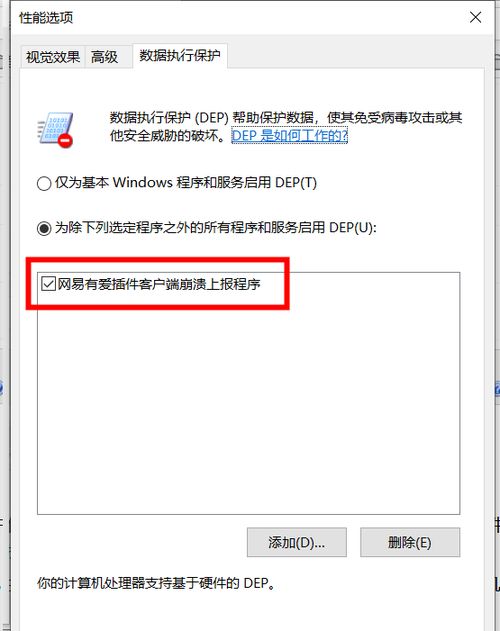 Win10专业版如何关闭数据执行保护(DEP)?资讯攻略10-29
Win10专业版如何关闭数据执行保护(DEP)?资讯攻略10-29 -
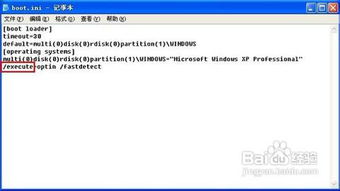 如何轻松关闭电脑的数据执行保护功能资讯攻略10-29
如何轻松关闭电脑的数据执行保护功能资讯攻略10-29 -
 如何关闭电脑的数据执行保护资讯攻略10-30
如何关闭电脑的数据执行保护资讯攻略10-30 -
 如何为程序启用数据执行保护(DEP)资讯攻略10-30
如何为程序启用数据执行保护(DEP)资讯攻略10-30 -
 在Win10系统中添加数据执行保护的方法资讯攻略12-06
在Win10系统中添加数据执行保护的方法资讯攻略12-06 -
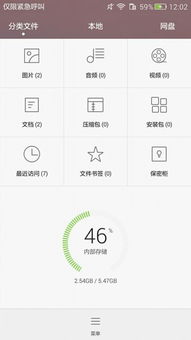 华为手机轻松切换系统分身教程资讯攻略11-03
华为手机轻松切换系统分身教程资讯攻略11-03